Vi har gjennomgått noen få screencasting-verktøy for Mac,hvorav gratis Ripcorder-skjerm er en favoritt. Brukere kan henvende seg til QuickTime, en aksje-Mac-app, som også lar deg lage skjermbilder. Nytt på screencasting-fronten er Adobe Presenter Video Express, en gratis Mac-app fra Adobe som lar deg spille innbåde skjermbilder og videoer. Du kan redigere videoer, legge til lukkede bildetekster og se skjermbilder og innspillinger side om side. Det endelige prosjektet kan lastes opp til både YouTube og Dropbox, selv om det ikke kan lagres på din lokale stasjon; Hvis du går for Dropbox, blir den likevel synkronisert med datamaskinen din.
Start appen og klikk på den grønne filmrullenknappen nederst. Du kan enten ta opp skjermen eller bruke webkameraet til å spille inn en video. Som standard registrerer appen innspillet til webkameraet ditt; for å bytte til skjermkastopptaksmodus, klikker du på den lille kameraknappen ved siden av mikrofonknappen og trykker på posten.

En timer på skjermen teller ned fra 5 sekunder og viser snarveier for å avslutte og ta en pause på opptaket. Hvis du klikker på appens menylinjeikon, stoppes også innspillingen.
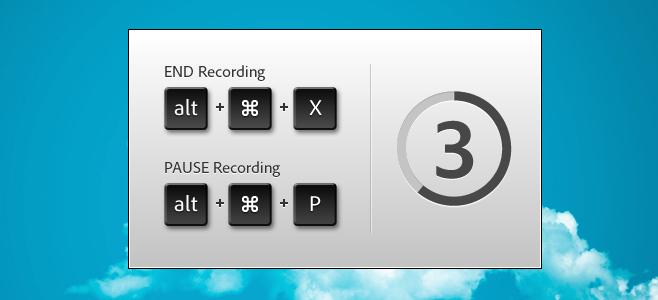
Når du har spilt inn en video eller screencast, AdobePresentator Video Express vil behandle og åpne den for redigering. Redigeringsverktøyene er ganske grunnleggende; det er et merkevareverktøy som lar deg velge et av de mange forhåndsinnstilte temaene for å starte og avslutte en video. I tillegg kan du legge til ditt helt eget ikon eller logo på skjermen, og vise videotittelen på selve videoen.
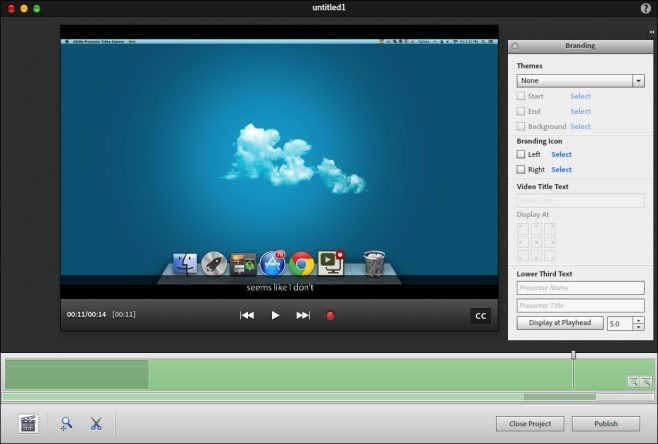
Hvis du vil trimme en del av videoen, klikker du på sakseknappen og drar deretter ut trimmerkene på søkefeltet for å velge delen du vil trimme ut av videoen.
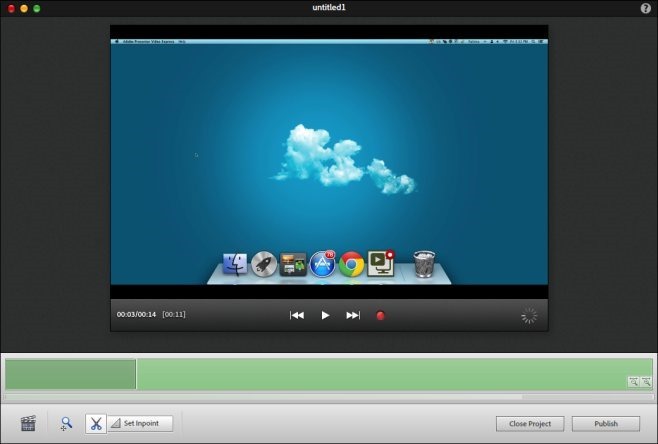
Klikk på CC-knappen på videospilleren for å legge tillukkede bildetekster. Appen viser automatisk de riktige tidsporene for å legge til en bildetekst, så du trenger bare å skrive inn teksttekstene. Bildetekstene forhåndsviser live når du skriver dem.
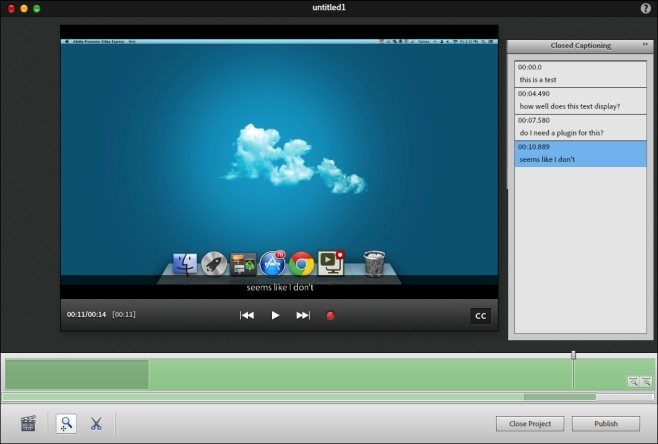
Når du spiller inn en video i stedet for en screencast,redigeringsalternativene du ser vil være litt forskjellige; du vil se fire nye knapper på den nederste linjen som lar deg se både den innspilte videoen og skjermbildet side om side, eller bare en av de to. Fordelen her er at all voiceover du har gjort for videoen, blir lagt til i skjermkastet. Klikk "Publiser" når du er ferdig, og du vil bli bedt om å logge på enten YouTube eller Dropbox for å laste opp videoen.
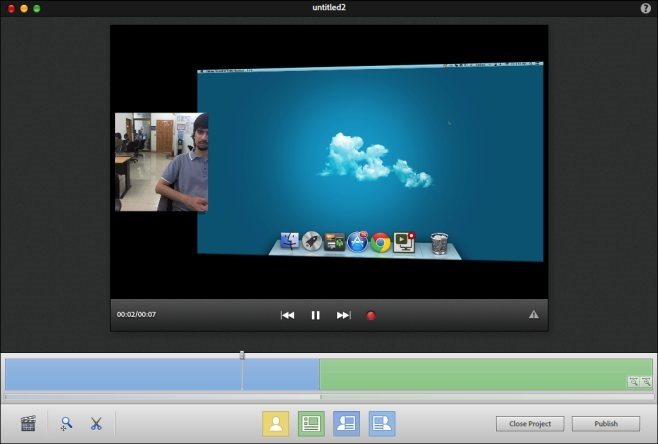
Når du er logget på, blir videoen din lastet opp tiltjenesten du valgte. Når du laster opp til Dropbox, er du begrenset til å laste opp videoer på opptil ett minutt gratis, og du må betale for lengre. Appen er til tider ganske treg, men den er grunnleggende nok til at mange brukere kan se forbi de tidlige sakte svarene.
Last ned Adobe Presenter Video Express for Mac













kommentarer